Режим PiP может отвлекать, особенно если вы пытаетесь сосредоточиться на важной задаче, поэтому многие пользователи хотят отключить функцию "картинка в картинке" в Windows 11.
Отключив эту функцию, вы не столкнетесь с всплывающими окнами, поэтому давайте посмотрим, как ее отключить.
Что такое "картинка в картинке" в Windows?
Эта функция веб-браузера позволяет держать видео поверх всех окон. Вы можете перемещать видеовставку, изменять ее размер и управлять воспроизведением. Большинство браузеров поддерживают эту функцию нативно, но некоторые требуют установки расширений для ее использования.
Есть ли в Windows 11 режим "картинка в картинке"??
В Windows эта функция отсутствует. Функция "картинка в картинке" обычно доступна только в веб-браузерах. В некоторых других приложениях также может присутствовать эта функция.
Как избавиться от функции "картинка в картинке" в Windows 11?
1. Отключить в браузере Edge
Нажмите на значок меню в правом верхнем углу и выберите Настройки.
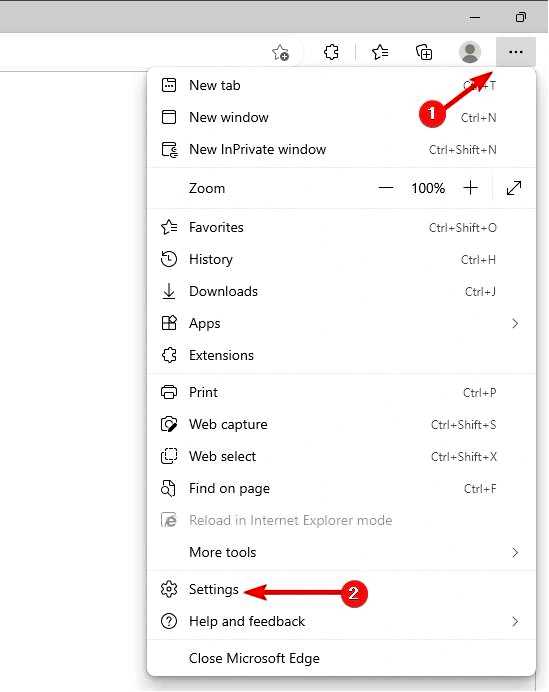
Перейдите к разделу "Cookies и разрешения сайта" в левой панели. В правой панели прокрутите страницу вниз и выберите Управление "картинка в картинке чтобы открыть настройки "картинка в картинке.
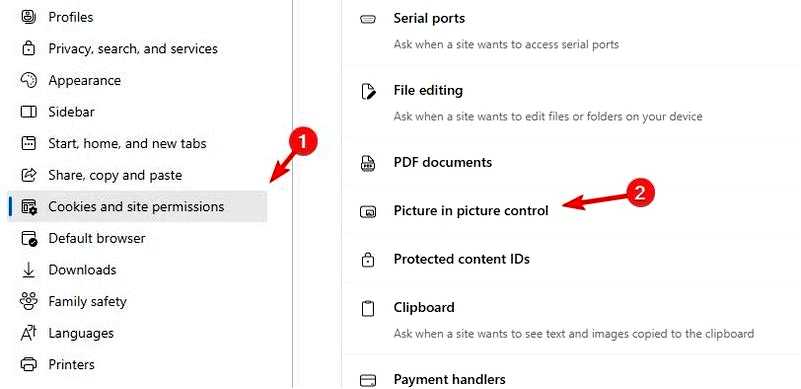
Наконец, отключите Покажите элемент управления "Картинка в картинке" внутри кадра видео.
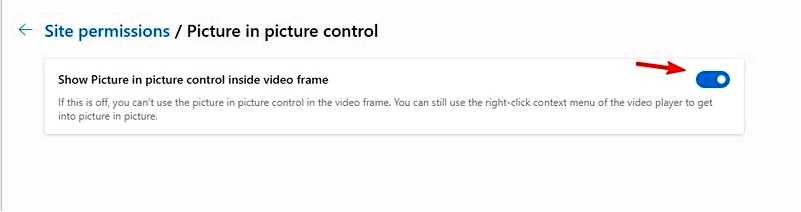
Имейте в виду, что этот метод позволит скрыть всплывающее окно, но не отключить функцию. Вместо этого он будет скрыт в меню правой кнопки мыши.
Если вы не можете найти эту опцию, вы можете получить доступ к ней, введя в адресную строку следующее: edge://settings/content/PictureInPicture
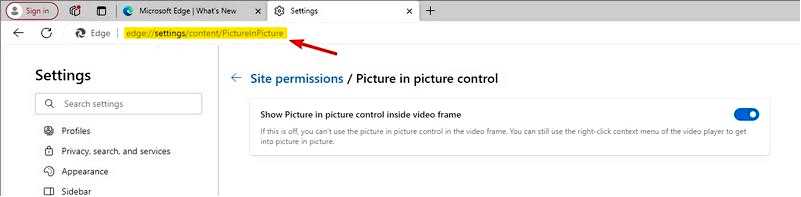
2. Отключить в браузере Firefox
Щелкните значок меню и перейдите к пункту Настройки.
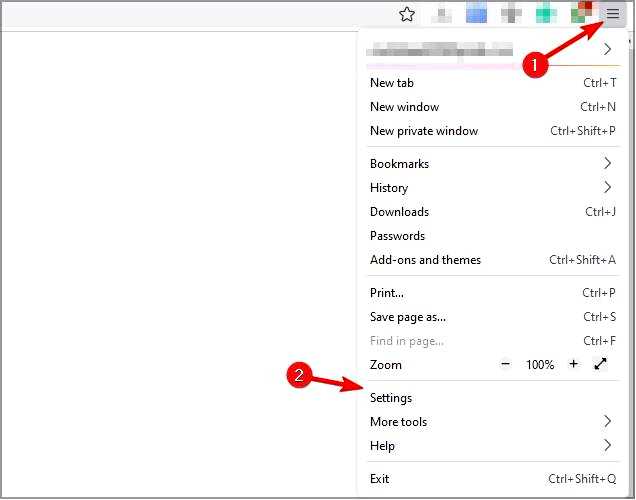
Прокрутите вниз до пункта Браузинг раздел . Отключите Включить управление видео "картинка в картинке.
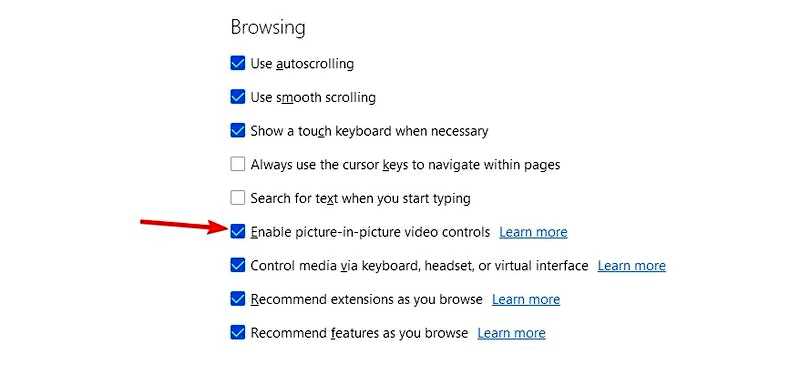
Как и в Edge, это скроет всплывающую кнопку, но функция по-прежнему будет присутствовать в контекстном меню.
Варианты сочетаний клавиш для включения/выключения режима PiP
В Edge нет ярлыка для входа или выхода из режима PiP. Вы можете использовать расширение Picture in Picture Button, чтобы назначить эту функцию на Alt + P. Для Firefox это сочетание клавиш Ctrl + Shift + }. Для мобильных устройств ярлыков нет, и чтобы включить его, нужно перейти в меню "Приложения" > "Доступ к специальным приложениям" > "Картинка в картинке" и выбрать приложение, в котором вы хотите использовать эту функцию.
Элементы управления видеоплеером внутри кадра видео для включения/выключения режима PiP
Что касается управления внутри кадра видео, то кнопки воспроизведения и паузы обычно работают в режиме PiP. Отключить окно PiP невозможно, но вы можете выйти из него из проигрывателя. В дополнение к этим функциям Firefox позволяет отключать звук видео или искать его вручную.
Хотя в Windows 11 невозможно отключить картинку в картинке на всей системе, вы можете сделать это индивидуально для каждого браузера. Если вы не знакомы с этой функцией, у нас есть отличное руководство о том, как использовать картинку в картинке в Edge или как включить видеоповтор в Chrome.
Помните, что иногда на YouTube не работает функция "картинка в картинке", но у нас есть руководство по ее устранению.
У нас также есть руководство по удалению функции "Узнать об этом изображении" в Windows 11, так что не пропустите его.
Как отключить эту функцию на вашем компьютере? Сообщите нам об этом в разделе комментариев.
